CSS є невід'ємною частиною будь-якої сучасної веб-розробки, а такі інструменти, як Sass, значно спрощують роботу з таблицями стилів. Фреймворк Compass розширює функціональність Sass і робить розробку ще більш ефективною. У цьому посібнику ви дізнаєтеся, як встановити Compass і налаштувати свої перші проекти. Давайте почнемо прямо зараз!
Основні висновки
- Compass робить Sass інтуїтивно зрозумілим у використанні та пропонує готові міксини.
- Встановлення виконується через командний рядок за допомогою команди gem install compass.
- Ви можете легко створити та налаштувати новий проект Compass.
- Compass watcher відстежує зміни та автоматично оновлює файли CSS.
Покрокові інструкції
1. встановлення Compass
Щоб скористатися перевагами Compass, ви повинні спочатку встановити його. Для цього відкрийте командний рядок і введіть наступну команду:
Ця команда завантажить необхідні файли і встановить їх у вашій системі. Для завершення процесу може знадобитися деякий час.
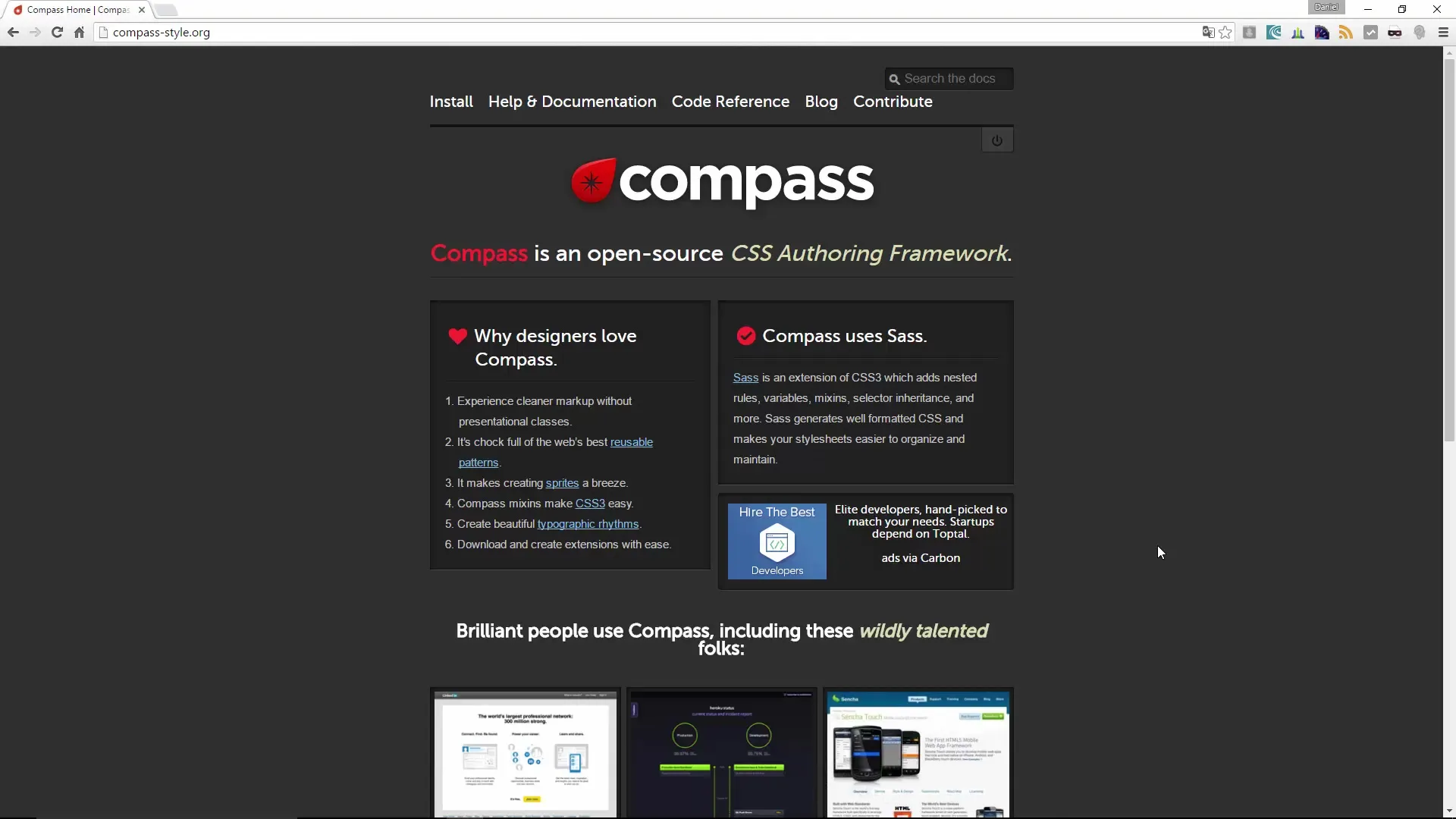
Перевірте встановлення, ввівши наступне:
Таким чином ви зможете переконатися, що інсталяція пройшла успішно і Compass готовий до використання.
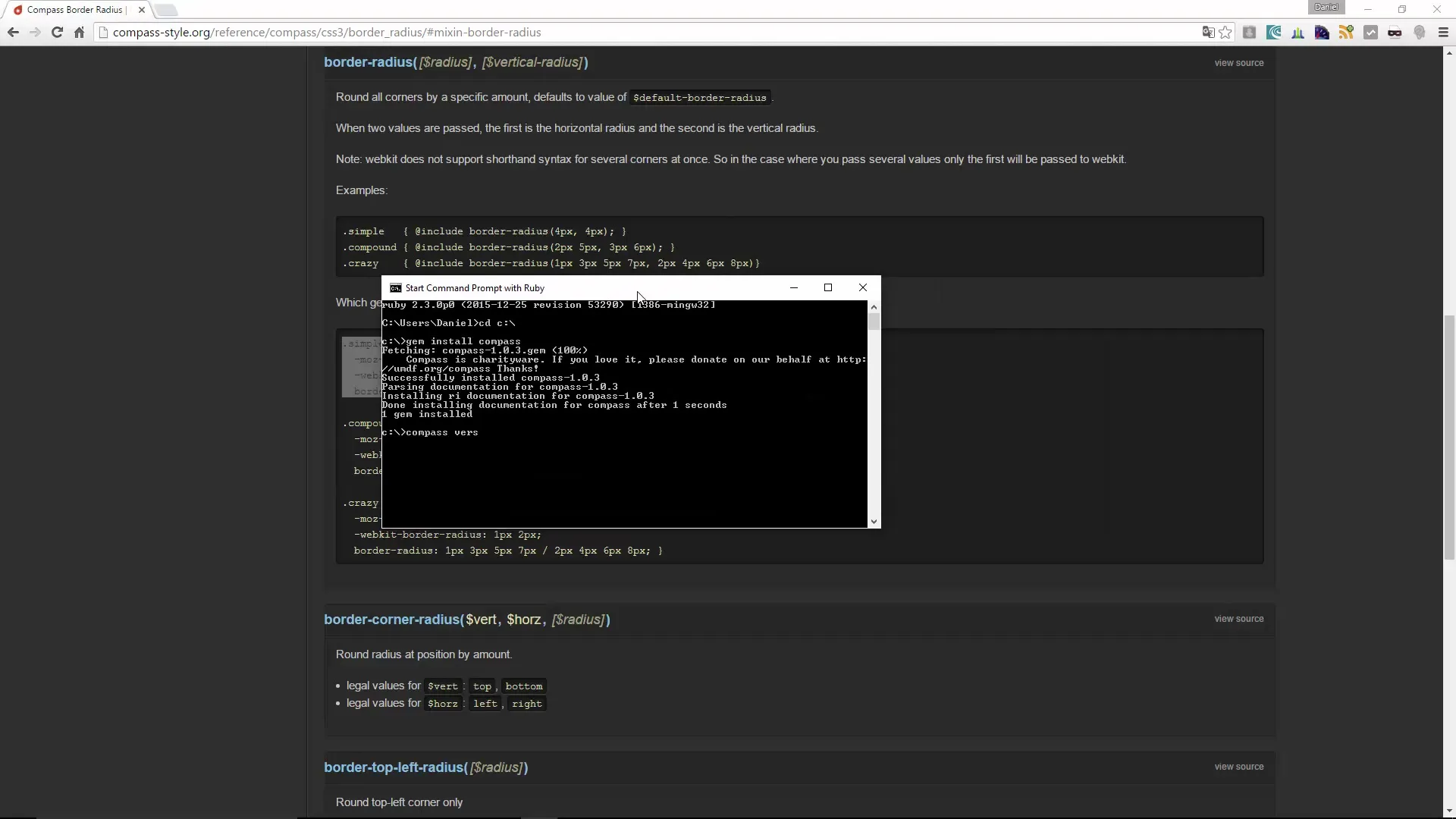
2. створіть новий проект Compass
Для роботи з Компас вам потрібен каталог проекту. Ви також можете зробити це за допомогою командного рядка. Введіть наступну команду:
Ви можете
У цьому каталозі ви знайдете такі підкаталоги, як sass, таблиці стилів і конфігураційний файл config.rb. Ця структура важлива для організації вашого проекту.
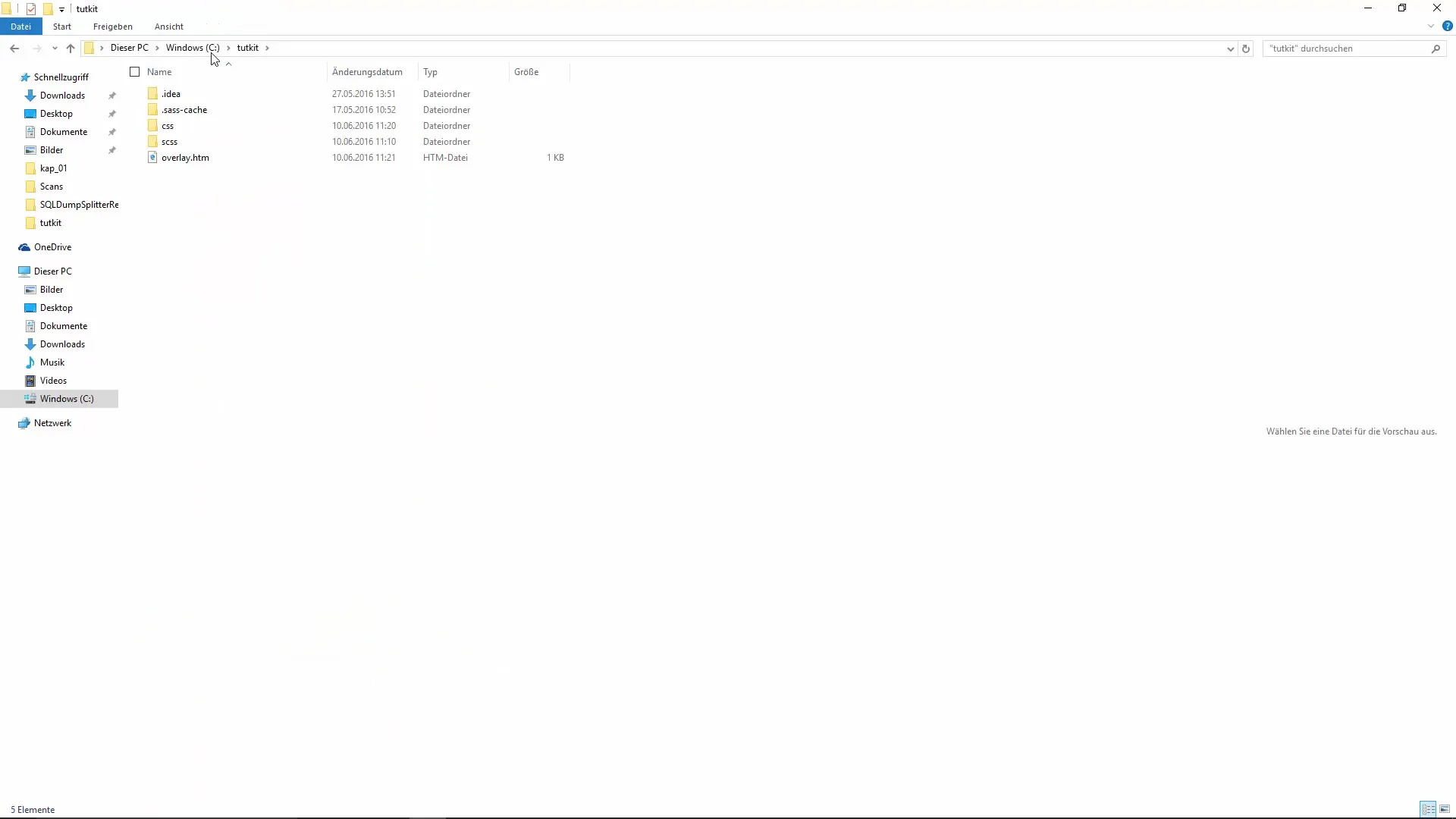
3. налаштування файлу config.rb
Відкрийте файл config.rb у вашому улюбленому редакторі, щоб змінити налаштування за замовчуванням. Тут ви можете визначити шляхи для CSS, зображень та JavaScript, залежно від ваших вимог.
4. Запустіть спостерігач
Щоб переглянути зміни у ваших CSS-файлах в реальному часі, вам потрібно активувати Compass Watcher. Поверніться до каталогу вашого проекту:
Потім запустіть утиліту наступною командою
Він відстежуватиме зміни у ваших SCSS-файлах і автоматично компілюватиме їх у CSS.
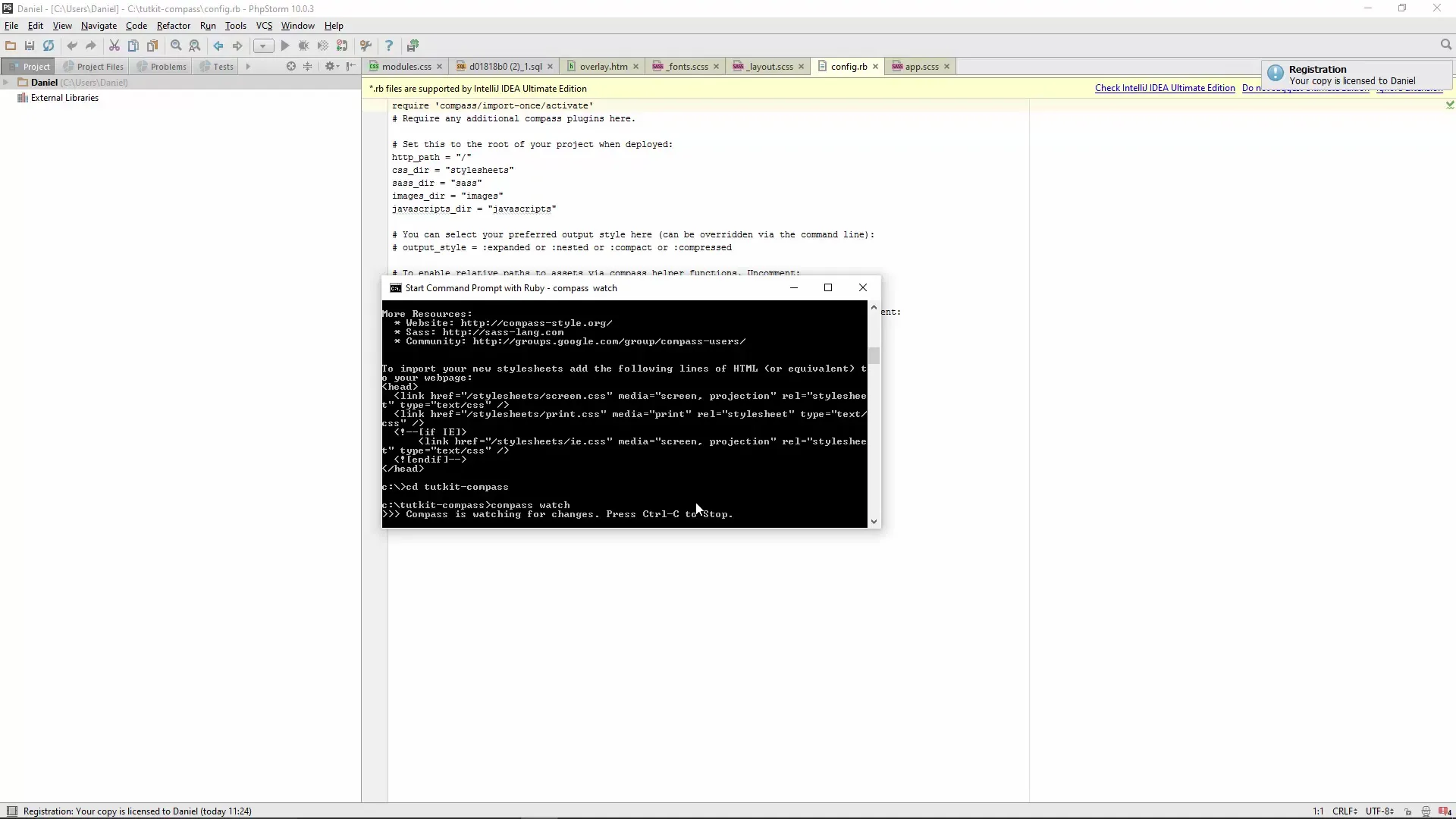
5. створення та редагування файлів SCSS
Тепер ви можете почати писати свої стилі. Відкрийте файл SCSS у вашому каталозі sass. Тут ви вже можете використовувати імпорт Compass для використання міксинів або інших готових функцій.
Збережіть файл і подивіться в директорії ваших таблиць стилів, щоб побачити, як Compass перетворює SCSS-файл в CSS-файл.
6. використовуйте готові міксини
Compass пропонує багато корисних міксинів, які полегшують вашу розробку. Наприклад, якщо ви хочете використовувати border-radius, все, що вам потрібно зробити, це викликати міксин.
Компас подбає про префікси для різних браузерів, тому вам не доведеться про це турбуватися.
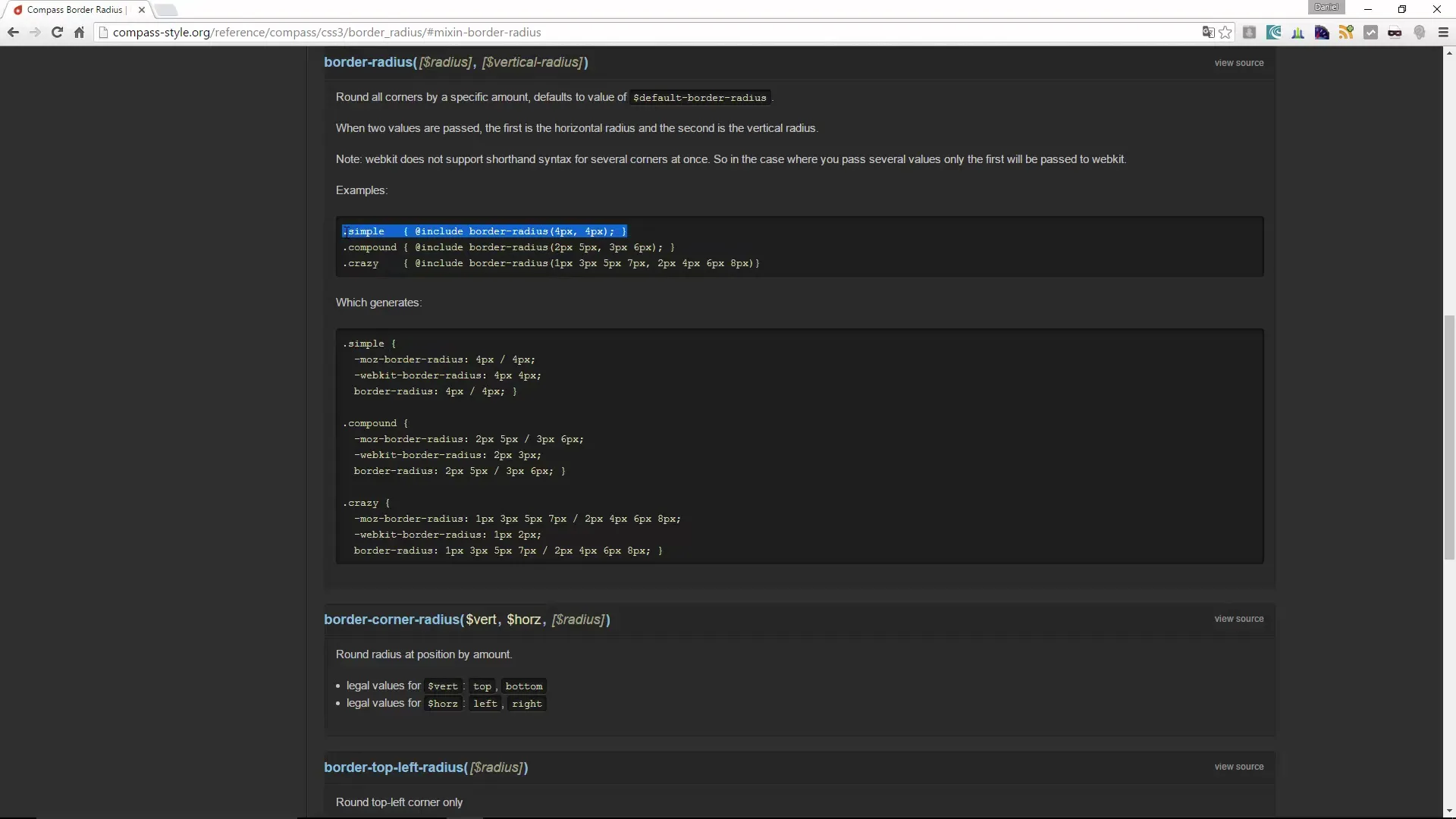
7. розширення структури проекту
Ознайомившись з основами, ви можете розширити структуру вашого проекту за власним бажанням. Організуйте свої SCSS-файли за різними категоріями, такими як макет, кольори або шрифти, щоб мати загальний огляд.
8 Висновок
Після того, як ви встановили Compass і знаєте, як налаштувати проект, перед вами відкривається широкий спектр можливостей. Використовуйте міксини Compass для ефективного створення стилів і швидкого впровадження привабливих дизайнів.
Резюме - Compass для Sass: Встановлення та перші кроки
Встановлення Compass - це перший крок до оптимізованої розробки CSS за допомогою Sass. За допомогою правильних інструментів ви зможете спростити свої робочі процеси і досягти чудових результатів.
Часті запитання
Як встановити Compass? Ви встановлюєте Compass за допомогою команди gem install compass в командному рядку.
Як створити новий проект Compass? Скористайтесякомандою compass create у командному рядку.
Що я можу налаштувати уфайліconfig.rb? Ви можете визначити шляхи для CSS, зображень та JavaScript у файлі config.rb.
Що робить Compass watcher?Watcher відстежує зміни у ваших SCSS-файлах і автоматично компілює їх у CSS.
Які міксини пропонує Compass?Compass пропонує численні міксини для властивостей CSS, таких як border-radius, flexbox та багато інших.


